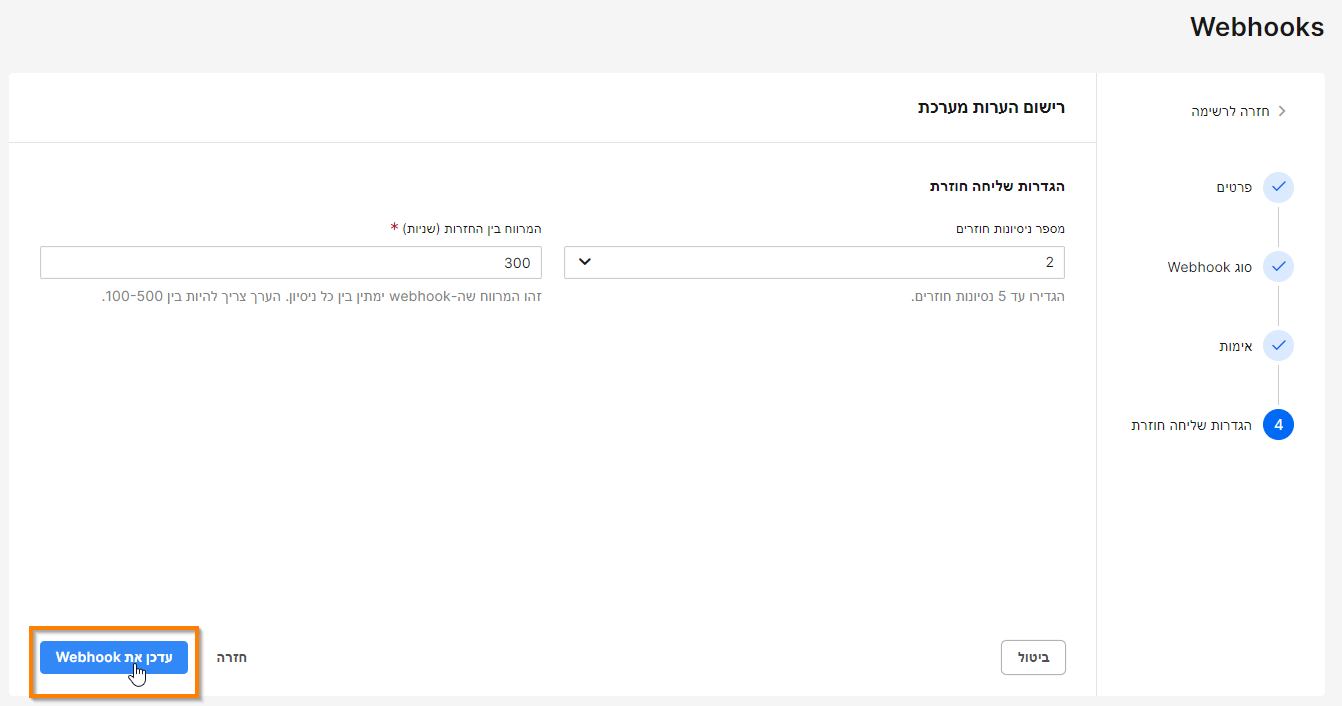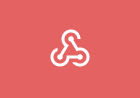
Webhooks
סקירה
הרשמה לאירועי Webhooks מאפשרת ללקוחות קומבוקס לקבל עדכוני מערכת מקומבוקס כאשר אירועים נבחרים מסוימים קורים במערכת ולשלוח מידע זה באופן רציף לארגון הלקוח לכתובת קצה ( Endpoint URL) המסופקת על ידי הלקוח. לדוגמא, כאשר לקוח חדש מזוהה בקומבוקס, המידע מדווח ונרשם במערכת ה- CRM של החברה. המודול של Webhooks מאפשר ניהול ויצירה של רישומים ל Webhooks עבור מידע שהארגון רוצה לקבל מקומבוקס בצורה נגישה וקלה ליישום.
לחצו כאן למידע נוסף על webhooks במרכז המפתחים שלנו.
הגדרת רישום חדש
בצעו את השלבים הבאים כדי ליצור רישום חדש:
-
בדף ההגדרות בחרו במודול Webhooks (באזור האינטגרציות), ולחצו על + הוסף רישום חדש בראש העמוד.
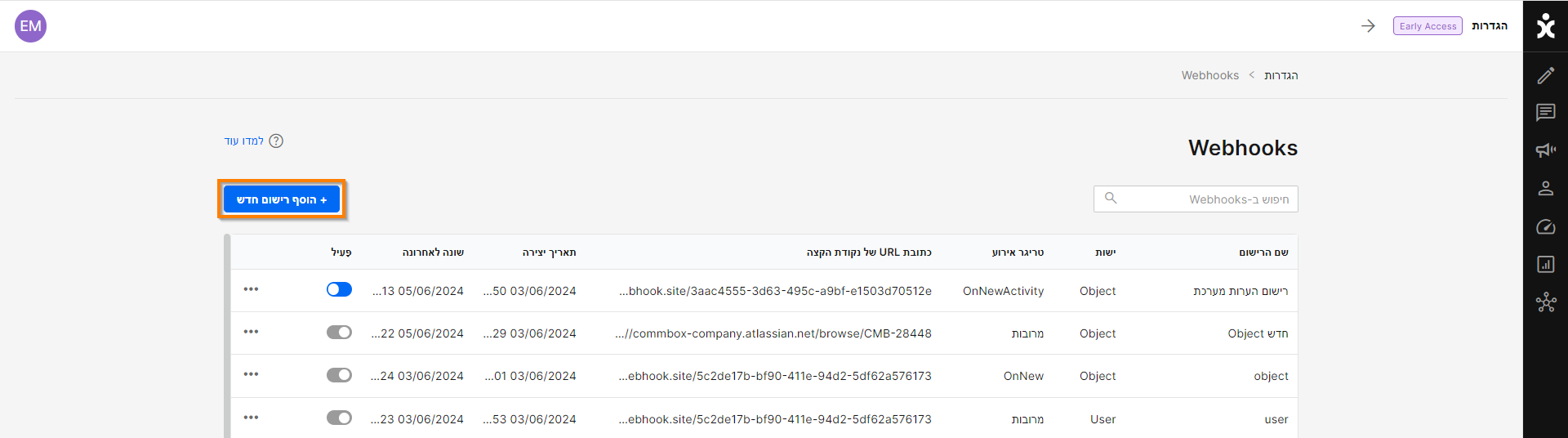
-
הזינו את פרטי הרישום באופן הבא:
א. שם הרישום – בחרו בשם מזהה ייחודי בעל משמעות שלא נעשה בו שימוש בעבר.
ב. בחרו את הישות שלגביה תרצו לקבל עדכוני מערכת. אפשריות הבחירה הן: אובייקט שיחה (object), משתמש (user), שביעות רצון (satisfaction), תגיות (tag), טופס (form), וצ'אט (chat).
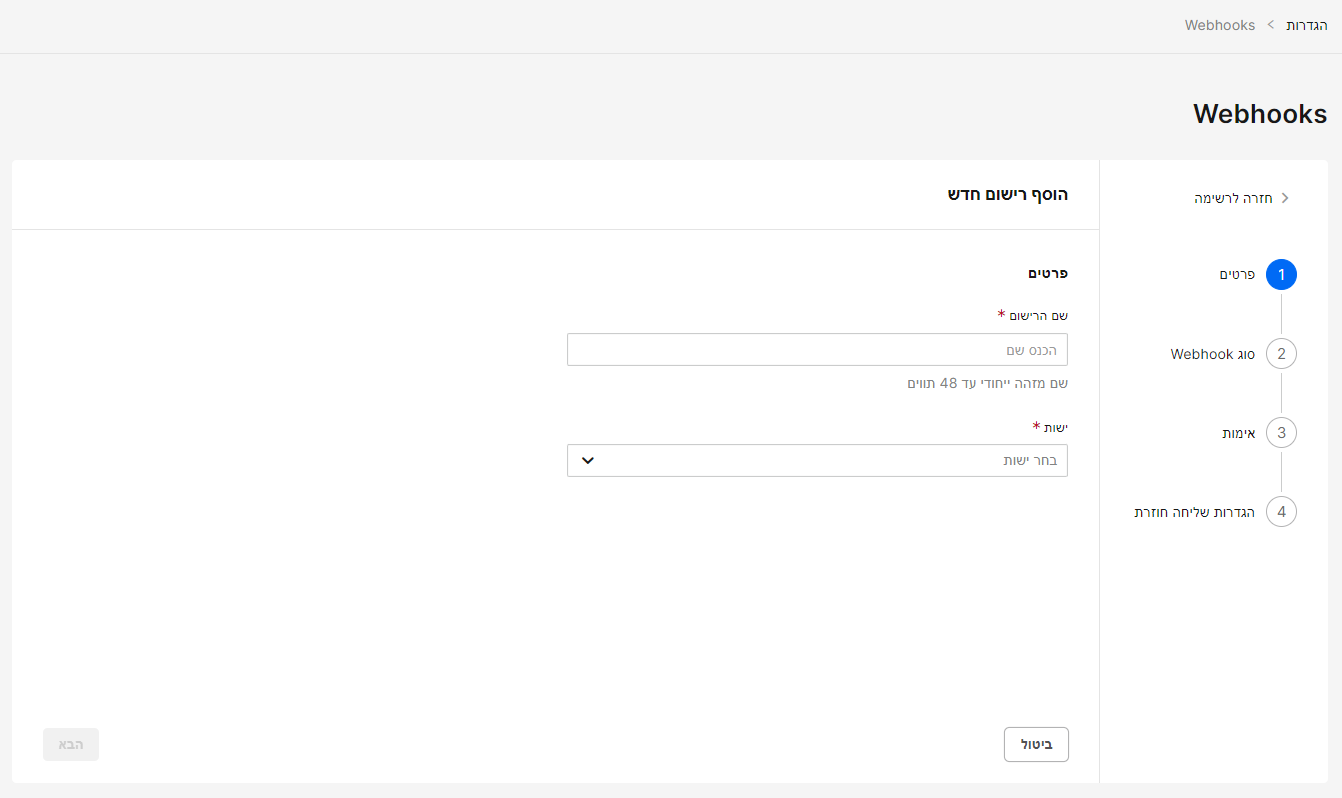
ג. בחרו את האירוע טריגר (Trigger Event) – האירוע של הWebhooks בהקשר של היישות שבחרתם שלגביו נדרש העדכון אשר גם גורם לשליחת העדכון.
הערה: בעת בחירת אירוע מסוג OnNewActivity יש צורך בבחירת סוג הפעילות. ניתן לבחור מספר רב של פעילויות בהרשמה בודדת אך אין אפשרות לבחור את אותה פעילות פעם נוספת. במקרה וצריך להוסיף עוד ערוצים לאותה פעילות, חזרו לשורה בה הפעילות הספציפית נבחרה והוסיפו את ערוצים.
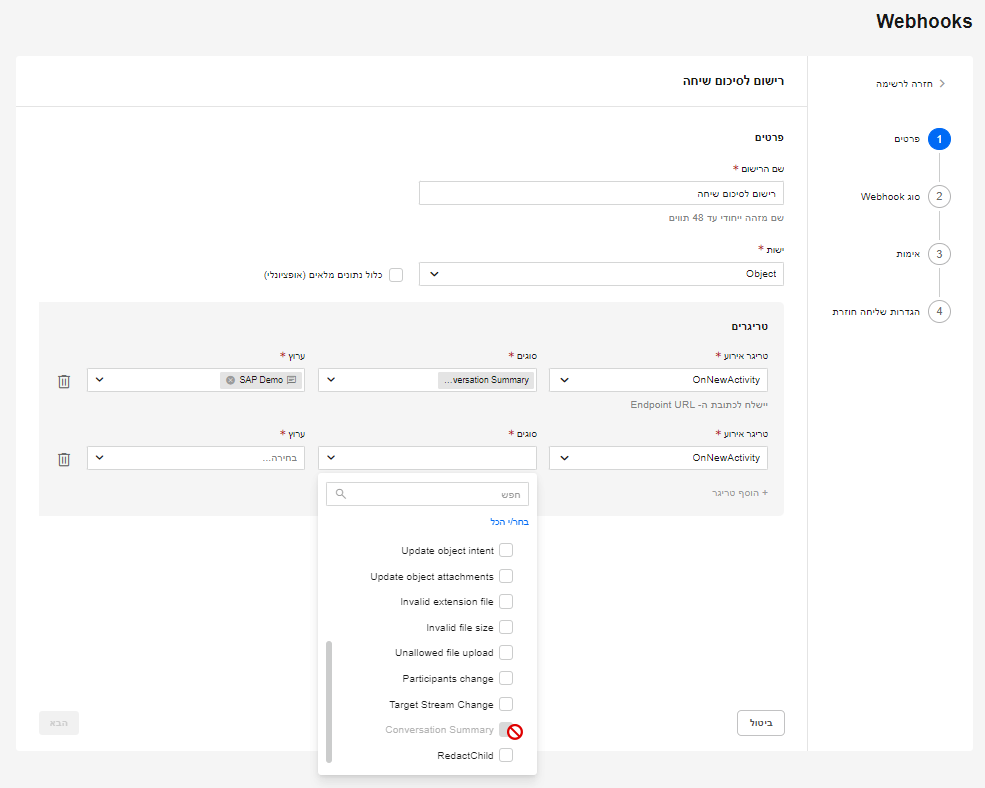
ד. לחצו על +הוסף טריגר בתחתית האזור האפור כפי הצורך.
ה. סמנו את כלול נתונים מלאים אם תרצו לקבל את כל המידע הרלוונטי מהשרת (לא מומלץ אם אין צורך).
ו. לחצו על כפתור הבא להמשך.
3. בחרו את סוג ה Webhook הרצוי (פרוטוקול REST או SOAP). לאחר הבחירה, יתמלאו חלק מהשדות בצורה אוטומטית. יש למלא כתובת URL של נקודת הקצה המתחילה ב https בלבד. לאחר מילוי הפרטים הרלוונטים לחצו על כפתור הבא בתחתית העמוד.
הערות:
א. כאשר בוחרים את פרוטוקול SOAP, ניתן להוסיף פרמטרים אופציונליים של SOAP message .
ב. ללקוחות ISOLATED בלבד: במידה ולקומבוקס יש את ה Certificate שלכם, ניתן להוסיף אותה כחלק מתהליך שליחת ה Webhook. פנו לאיש הקשר שלכם למידע נוסף.
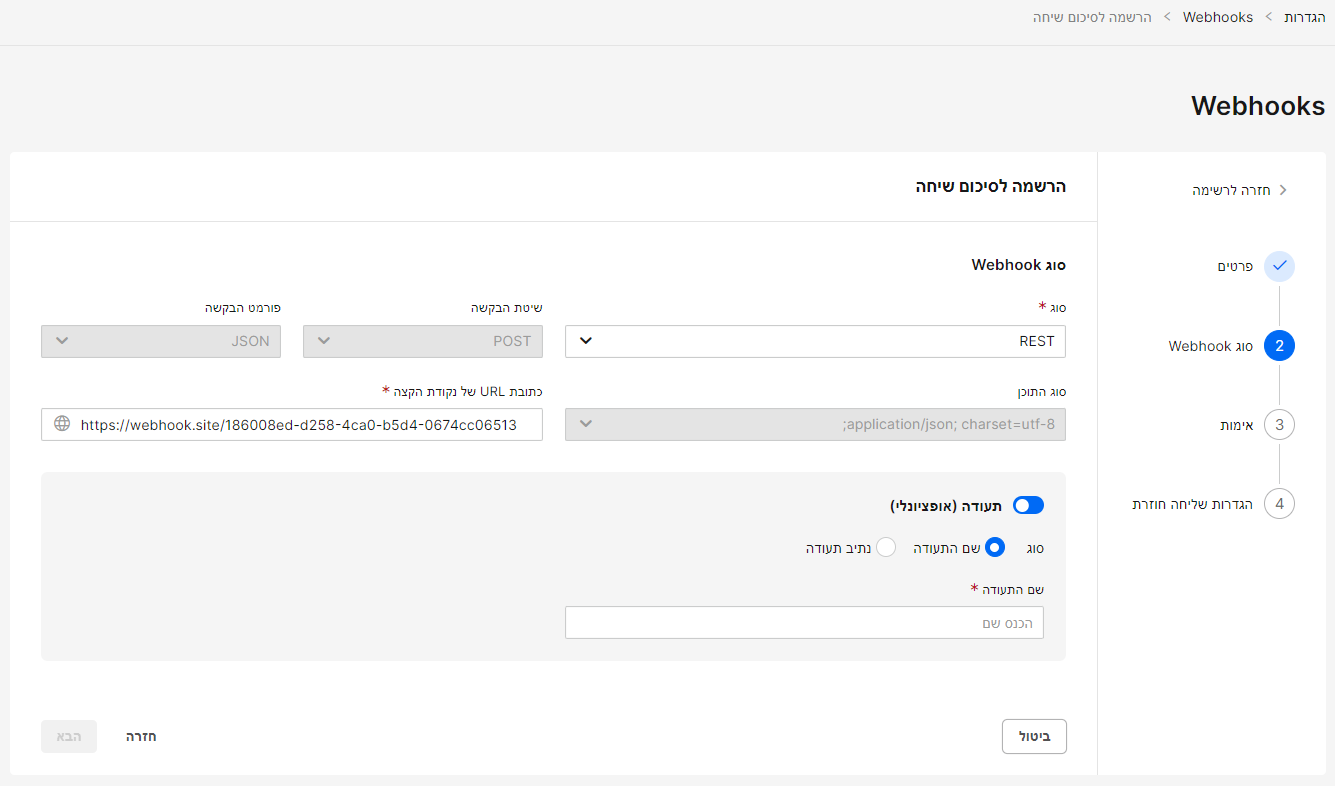
- שלב האימות הוא שלב אופציונלי המאפשר ל Webhook לעבור את אמצעי האבטחה בארגון שלכם.
בחרו בין אימות בסיסי לאימות OAuth2.0 .
לאימות בסיסי, הזינו שם וסיסמא.
לאימות OAuth2.0, בחרו והזינו את הסוג הרצוי (אסימון גישה Access Token, אישורי לקוח Client Credentials, אישורי סיסמא Password Credentials).
- עבור מזהה גישה Access Token:
א. הזינו את קידומת הכותרת (Header Prefix לדוגמא Bearer).
ב. הזינו את מזהה הגישה (Access Token/Key).
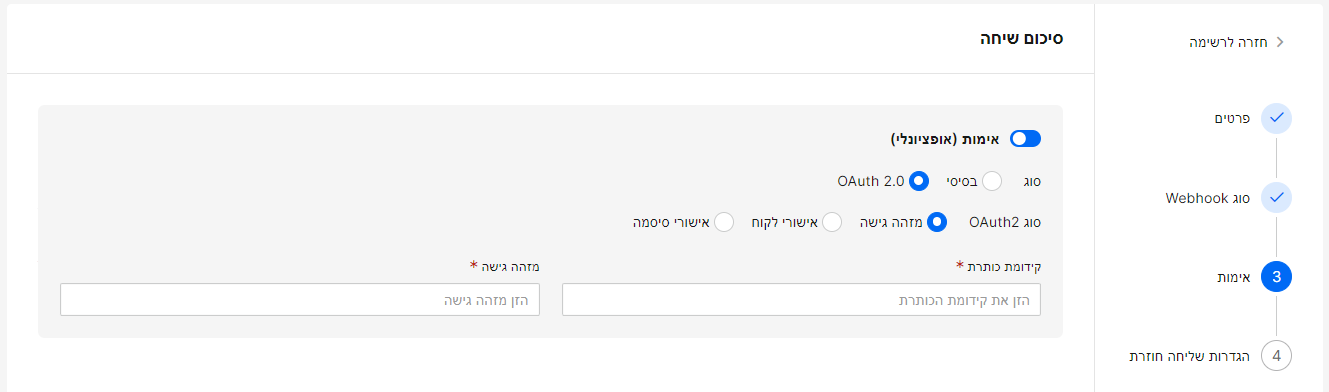
- עבור אישורי לקוח Client Credentials :
א. כתובת URL של נקודת הקצה
ב. שם התיחום (scope) כפי שמופיע במערכת שלכם שיסווג את הגישה למידע.
(אפשר ללמוד על נושא זה בקישור כאן)
ג. מזהה הלקוח (Client ID)
ד. סיקרט הלקוח ( Client Secret)
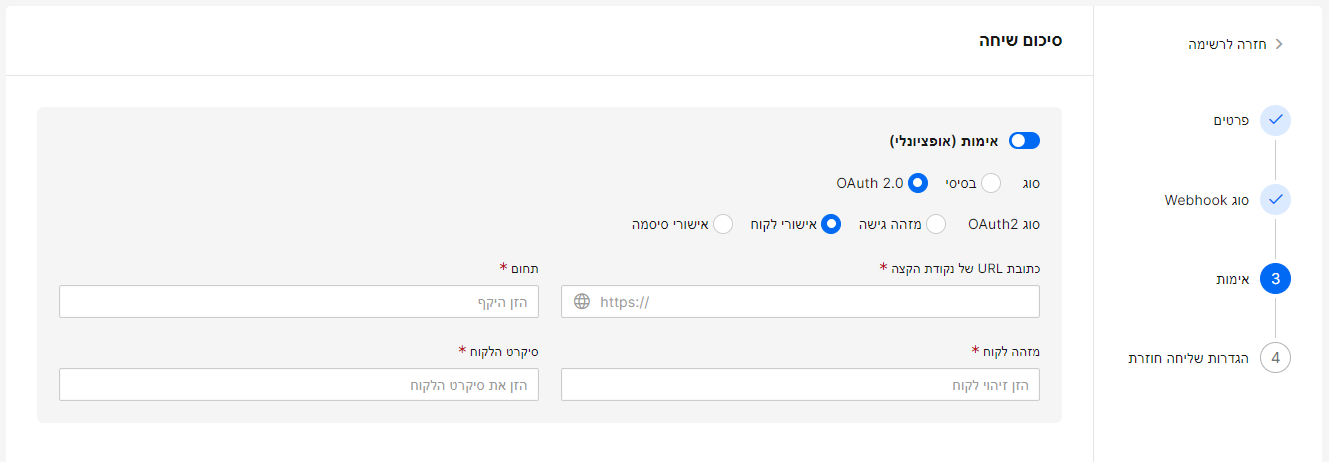
- עבור אישורי סיסמא, הזינו את כל המידע הנדרש כפי שהודגם בסעיפים הקודמים.
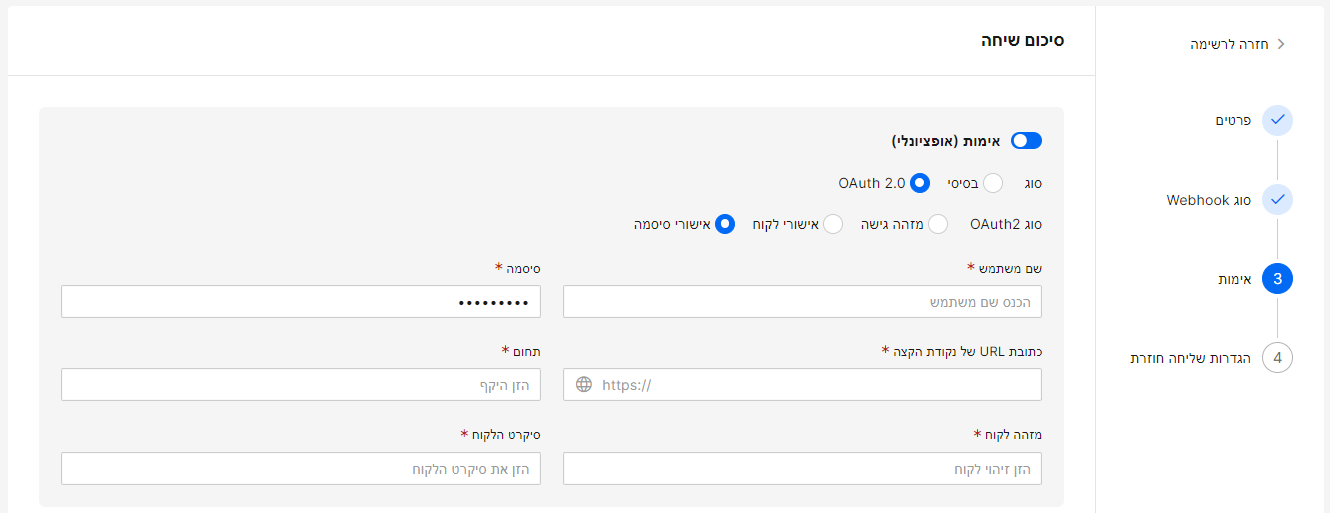
- הגדרות שליחה חוזרת
בחרו במספר ניסיונות חוזרים (0-5) ש Webhook יישלח במקרה והפעם הראשונה נכשלה ואת מרווח הזמן בין נסיונות השליחה.
ברירת המחדל כוללת שלושה ניסיונות ובניהם 5 דקות.
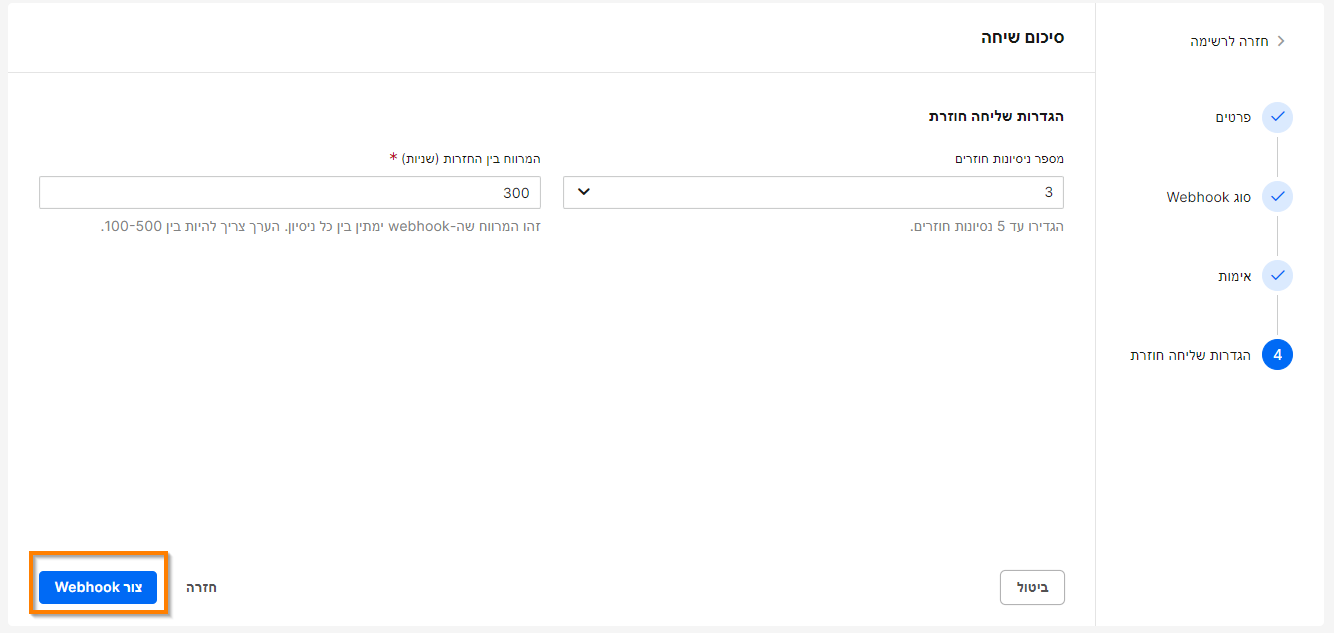
- לחצו על צור Webhook לסיום התהליך.
ניהול רישומי Webhook קיימים
- כדי להשעות זמנית את רישום הWebhook, העבירו את מתג התפעול בסוף השורה של המינוי הרלוונטי למצב כבוי.
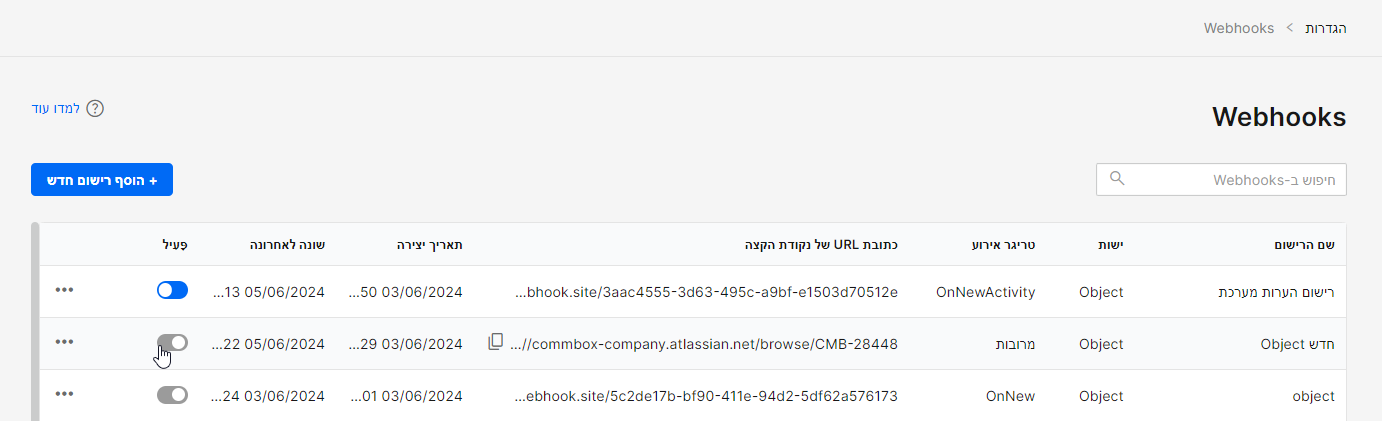
- כדי למחוק את הרישום, רחפו מעל תפריט שלושת הנקודות בסוף השורה של הרישום הרלוונטי, ובחרו ב-מחק.
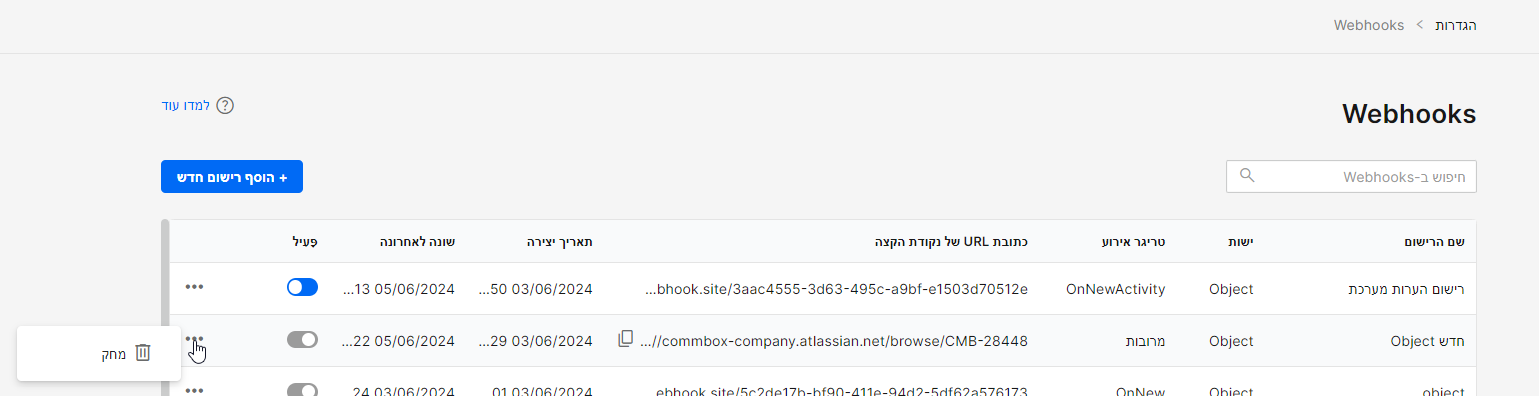
- כדי לערוך את הרישום, לחצו על שם הרישום שיפתח את טופס העריכה. לאחר ביצוע השינויים, עברו לחלון האחרון (שלב 4) ולחצו על עדכן את Webhook.